导读大家好,小下来为大家解答以上问题,win7网络共享怎么设置,win7网络共享很多人还不知道,现在让我们一起来看看吧!1、如果你觉得读这篇文
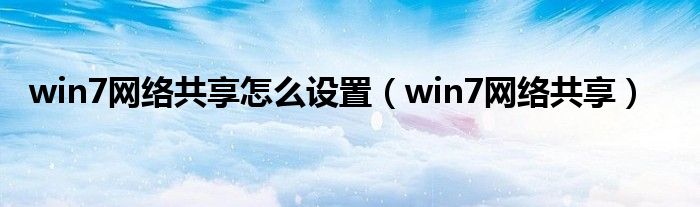
大家好,小下来为大家解答以上问题,win7网络共享怎么设置,win7网络共享很多人还不知道,现在让我们一起来看看吧!
1、如果你觉得读这篇文章很累,就下载这个页面上的软件。
2、控制面板-网络和共享中心-更改高级共享设置,点击“启用网络发现”、“关闭密码保护共享”-“保存更改”。
3、右键单击要共享的文件夹,然后单击共享-高级共享;
4、选中“共享此文件夹”并修改共享时显示的文件名。
5、您还可以授予其他权限。点击上图中的“权限”,点击“所有人”(匿名用户),在下面的框中赋予相关权限。
6、如果想屏蔽匿名用户的访问,更好的管理权限,可以设置为登录:先进入控制面板-用户账户-管理其他用户-新建账户。此处省略创建登录帐户。
7、然后回到刚才创建共享的界面,点击“Add”。
8、点击“高级”——立即查找,在搜索结果框中找到刚刚创建的用户,然后点击确定。回到图中的页面,删除匿名用户“Everyone”,点击刚刚加入的用户,赋予其应有的权限。
9、控制面板-网络和共享中心-高级共享设置,点击“启用密码保护共享”-“保存更改”。
10、打开“菜单”,点击运行,输入您的ip地址,然后按回车键进入。(注意:\ \这里有一个反斜杠)
11、以上是边肖带来的win7系统一键局域网共享的介绍。希望对你有帮助。如果你有任何问题,你可以给边肖留言。
本文到此结束,希望对大家有所帮助。